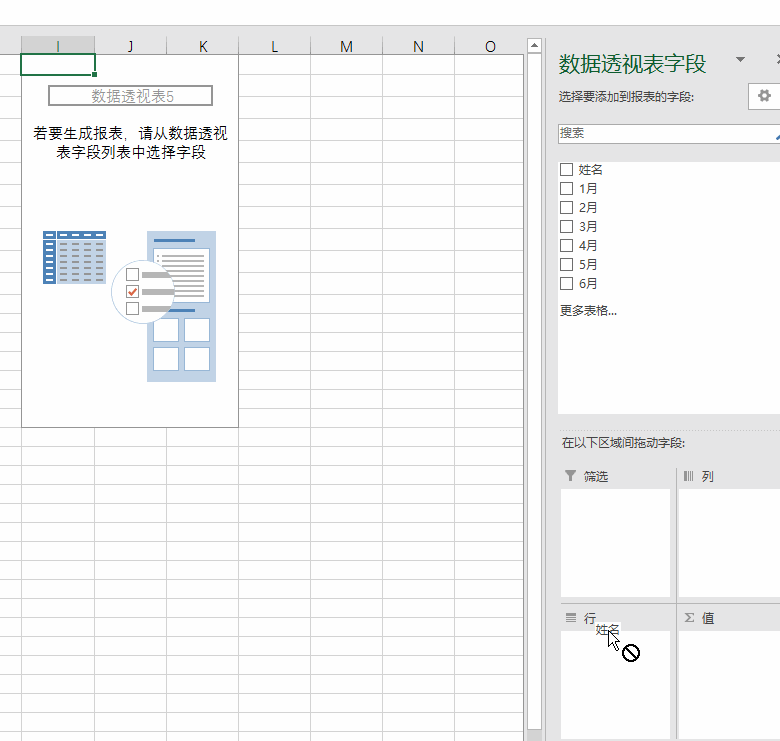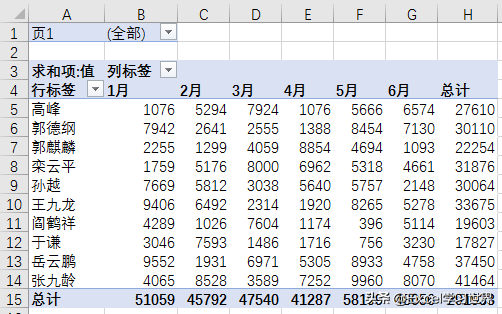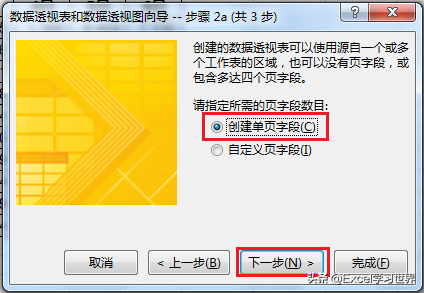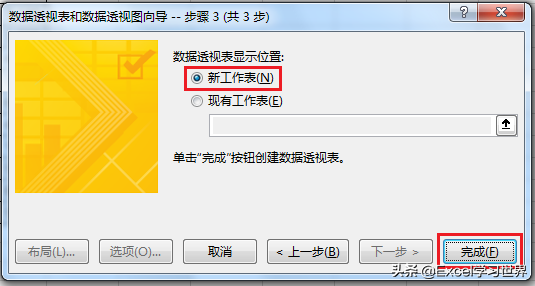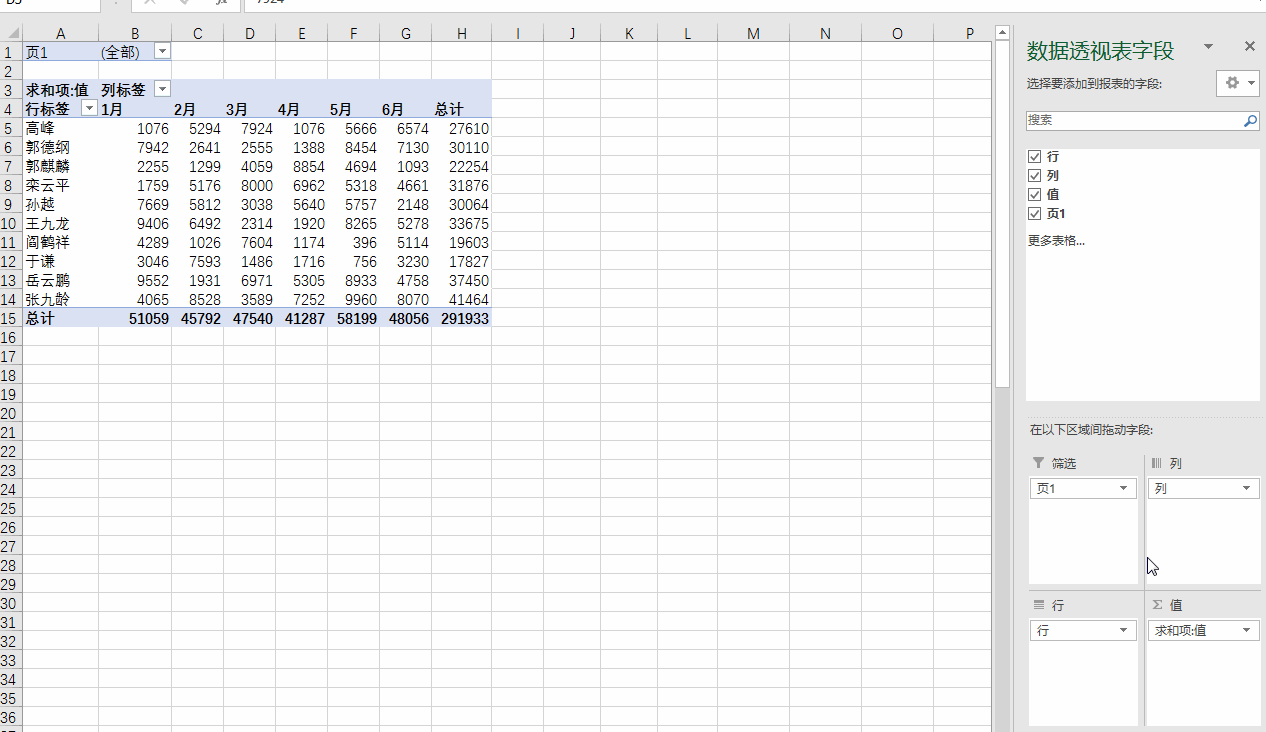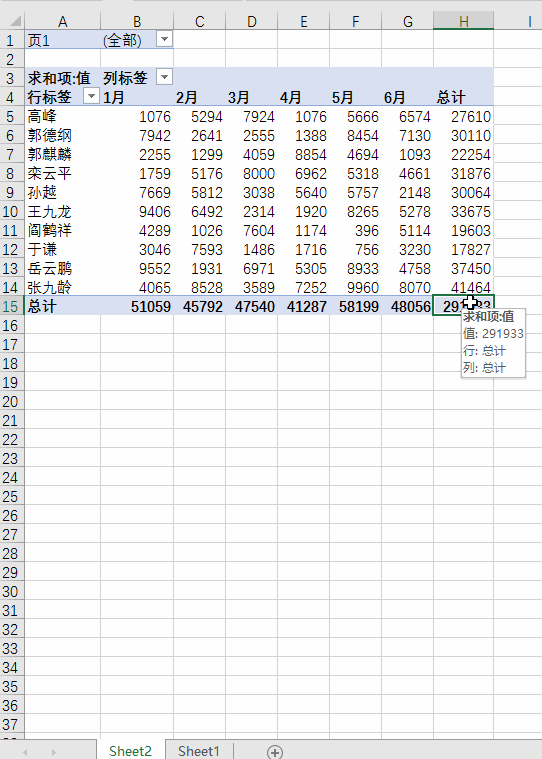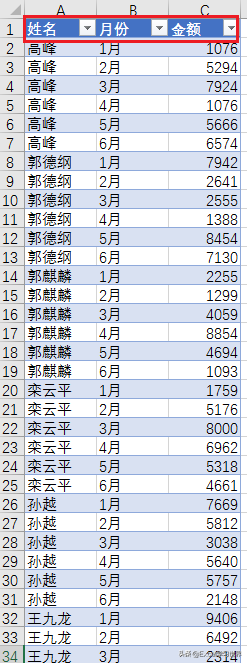Excel二维数据透视表怎么做(如何对数据透视表的数据进行计算)
工作中,原始数据表格尽量不要做成二维表,因为不利于后续的分析,而且很多 ERP 软件也只支持一维表。
比如下面这张二维表,制作成数据透视表的话,只能按行进行分析,无法按列分析。
无法将月份放到“行”字段中进行分析。
今天就教大家:用二维表怎么制作出可以按列分析的数据透视表?二维表怎么快速转化成一维表?
案例:
给下图 1 的二维表制作数据透视表,希望既可以按人分析(如下图 2),也可以按月分析(如下图 3)。
解决方案:
1. 选中数据表的任意区域 --> 按住 Alt 键的同时,依次按 D、P --> 在弹出的对话框中选择红框内的选项 --> 点击“下一步”
2. 选择“创建单页字段”--> 点击“下一步”
3. 选择表格区域 --> 点击“添加”--> 点击“下一步”
4. 选择“新工作表”--> 点击“完成”
5. 此时,在新的工作表中就创建了下面这张数据透视表
6. 在右侧的“数据透视表字段”区域,将“列”和“行”的值拖动互换一下,即可产生按月分析的转置数据透视表
7. 通过这个数据透视表,还可以制作一张一维原始数据表:
选中数据表区域的右下角最后一个单元格 --> 双击,就会在新的工作表中生成如下数据表。
8. 删除 D 列,修改 A 至 C 列的标题名即可。
很多同学会觉得 Excel 单个案例讲解有些碎片化,初学者未必能完全理解和掌握。不少同学都希望有一套完整的图文教学,从最基础的概念开始,一步步由简入繁、从入门到精通,系统化地讲解 Excel 的各个知识点。
现在终于有了,以下专栏,从最基础的操作和概念讲起,用生动、有趣的案例带大家逐一掌握 Excel 的操作技巧、快捷键大全、函数公式、数据透视表、图表、打印技巧等……学完全本,你也能成为 Excel 高手。

专栏
Excel从入门到精通
作者:Excel学习世界
99币
10人已购
查看
赞 (0)